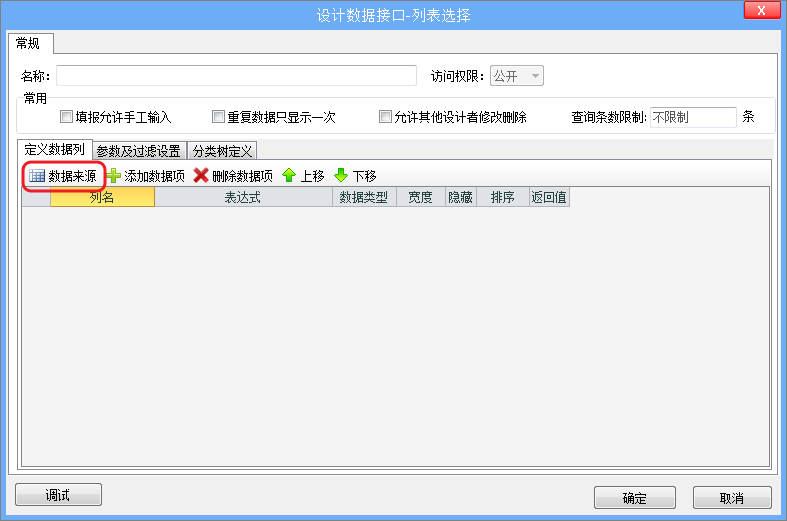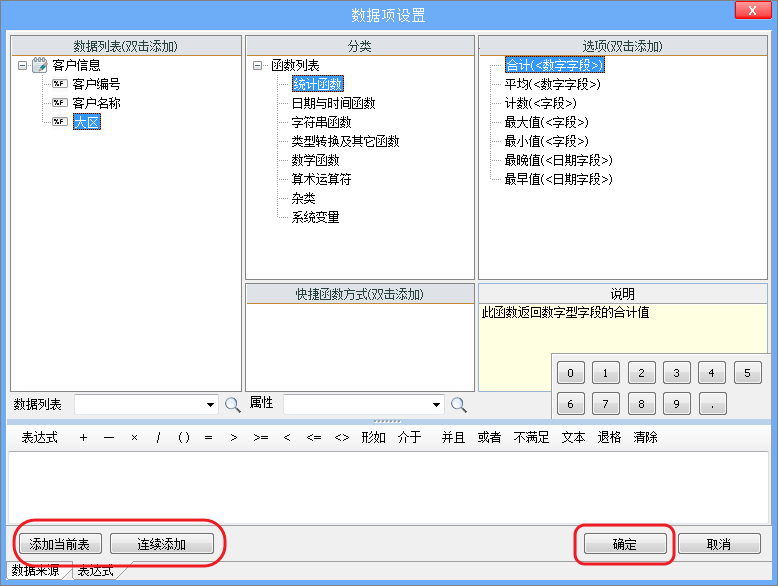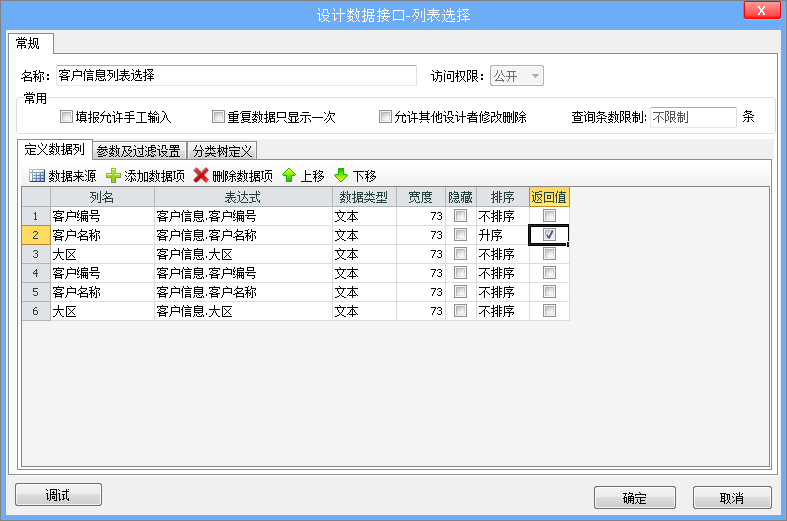“数据接口:列表选择”版本间的差异
来自企业管理软件文档中心
| 第14行: | 第14行: | ||
1.点击目录树【我的系统】--【系统管理】--【数据规范】--【列表选择】,如图1。或者在设计模板时在【数据表管理】中的【填写规范】里面添加。 | 1.点击目录树【我的系统】--【系统管理】--【数据规范】--【列表选择】,如图1。或者在设计模板时在【数据表管理】中的【填写规范】里面添加。 | ||
[[文件:Lbxz1.png|有框|居中|图1:新建列表选择]]<br /> | [[文件:Lbxz1.png|有框|居中|图1:新建列表选择]]<br /> | ||
| − | 2. | + | 2.在弹出的窗口添加“数据源”。如图2 |
| + | [[文件:Lbxz2.png|有框|居中|图2:添加数据源]]<br /> | ||
| + | 3.选择一个模板或者多个模板(数据来源于模板下的表单),把模板添加到右侧的【已选择的表单数据】,然后点击确定。如图3 | ||
| + | [[文件:Lbxz3.png|有框|居中|图3:添加模板]]<br /> | ||
| + | 4.选择模板中的字段。如果需要全部一次性添加模板中的所有字段,点击“添加当前表”即可。如图4。如果需要添加其中几个字段,可以添加完一个字段之后点击“连续添加”。 | ||
| + | [[文件:Lbxz4.png|有框|居中|图4:添加字段]]<br /> | ||
| + | 5.设置“返回值”。<br /> | ||
| + | |||
| + | 返回值:当你在使用列表选择的时候,一次只需添加一个数据而不是几个数据的时候返回的数值。比如下图5的列表选择,默认返回一次返回“产地”、“商品”、“生产日期”三个数据,可以一次性在表单里填充三个空的单元格,但是如果只需要填写表单中的一个单元格,那么就只返回设定的”返回值“。 | ||
| + | [[文件:Lbxz5.png|有框|居中|图5:设置“返回值”]]<br /> | ||
2014年8月20日 (三) 18:06的版本
简介
自动编号、下拉列表、树形列表都是一次只能在表单里填充一个数值,但是有时候我们需要一次性填入多个数据。比如,当我们在填入学生的姓名的时候,自动填入学生的学校、专业、性别、年龄等信息,这时我们就需要用到列表选择了。
列表选择就是以一条条数据为单位的数据填充项。比如下表的列表选择有三条可供选择的数据填充项。
| 2009 | 天天 | 男 | 10岁 | 中国 |
| 2010 | 小明 | 男 | 12岁 | 中国 |
| 2011 | 丽丽 | 女 | 9岁 | 中国 |
使用手册
新建
1.点击目录树【我的系统】--【系统管理】--【数据规范】--【列表选择】,如图1。或者在设计模板时在【数据表管理】中的【填写规范】里面添加。
2.在弹出的窗口添加“数据源”。如图2
3.选择一个模板或者多个模板(数据来源于模板下的表单),把模板添加到右侧的【已选择的表单数据】,然后点击确定。如图3
4.选择模板中的字段。如果需要全部一次性添加模板中的所有字段,点击“添加当前表”即可。如图4。如果需要添加其中几个字段,可以添加完一个字段之后点击“连续添加”。
5.设置“返回值”。
返回值:当你在使用列表选择的时候,一次只需添加一个数据而不是几个数据的时候返回的数值。比如下图5的列表选择,默认返回一次返回“产地”、“商品”、“生产日期”三个数据,可以一次性在表单里填充三个空的单元格,但是如果只需要填写表单中的一个单元格,那么就只返回设定的”返回值“。